
Innehållsförteckning:
- Författare John Day [email protected].
- Public 2024-01-30 12:44.
- Senast ändrad 2025-01-23 15:11.



Av IgorF2Följ mer av författaren:





Om: Maker, ingenjör, galen vetenskapsman och uppfinnare Mer om IgorF2 »
När det gäller att göra en hemlagad PCB kan du hitta flera metoder online: från det mest rudimentära, med bara en penna, till det mer sofistikerade med 3D -skrivare och annan utrustning. Och denna handledning faller på det sista fallet! I det här projektet visar jag hur man tillverkar ett kretskort med en lågkostnad och låg effekt laserskärare.
Fram till nyligen skulle du bara hitta en av dessa maskiner i makerpaces eller andra kommersiella faciliteter. De skulle kosta tusentals dollar, så att en vanlig tillverkare inte skulle kunna ha en för sig själv. Det finns också några laserskärningstjänster online, men enligt min mening skulle de inte vara det perfekta valet för snabb prototypning. Lyckligtvis finns det flera lasergraveringsmaskiner tillgängliga online! De flesta av dem har lågeffektslaser och kan endast användas för etsning och gravering i olika ytor (glas, metall eller trä till exempel). Deras yta och laserkraft är bara en bråkdel av professionella maskiner, men det skulle vara en bra start för tillverkare och hobbyister.
I denna handledning visar jag dig hur du använde en lasergraverare för låg effekt för att producera ett kretskort (PCB). Det skulle vara ett bra alternativ om du vill göra din första prototyp av ett kretskort (åtminstone tills du beställer en bättre version från en onlinetillverkare!).
Du kan hitta laserskäraren som jag har använt i följande länkar:
rebrand.ly/laserengraver-BG
rebrand.ly/laserengraver-AMZ
rebrand.ly/laserengraver-GB
Visste du att du kan hitta en fantastisk laserskärningsklass här på Instructables? Kolla in det:
www.instructables.com/class/Laser-Cutting-Class/
_
Quando se trata de fazer uma PCB caseira, você pode encontrar vários métodos online: desde os mais rudimentares, utilizando apenas uma caneta, até os mais sofisticados usando impressoras 3D e outros equipamentos. E esse tutorial cai nesse último caso!
Atté recentemente, você só encontraria uma dessas máquinas em makerspaces ou outras instalações comerciais. Eles custariam milhares de dólares, então um fazedor comum não seria capaz de ter uma própria. Você pode encontrar também alguns serviços de corte a laser on-line, mas, na minha opinionião, eles não seriam a escolha perfeita para prototipagem rápida. Felizmente, existem várias máquinas de gravação a laser disponíveis online! A maioria delas têm lasers de baixa potência e podem ser usadas apenas para gravação em diferentes superfícies (vidro, metal ou madeira, exemplo). Sua área de superfície e potência de laser são apenas uma fração das máquinas profissionais, mas são um bom começo para os fazedores e entusiastas. Neste tutorial, mostrarei como usei uma gravadora a laser de baixa potência para producir a placa de circuito impresso (PCB ou PCI). Pode ser uma boa alternativa se você tiver uma dessas máquinas ao seu alcance e quiser fazer um primeiro protótipo e uma placa de circuito (pelo menos até encomender uma versão melhorada de algum fabricante online!).
Você pode encontrar a gravadora a laser usada nesse tutorial no link abaixo:
rebrand.ly/laserengraver-BGhttps://rebrand.ly/laserengraver-AMZ
rebrand.ly/laserengraver-GB
Você sabia que pode encontrar uma incrível aula de corte a laser aqui na Instructables? Confira:
www.instructables.com/class/Laser-Cutting-Class/
Steg 1: Verktyg och material

Följande verktyg och material användes i denna handledning:
- 10W lasergraverare (länk / länk / länk). Den användes för att skriva ut kretsritningen på ett tomt kopparkort.
- Kopparkort (länk / länk / länk). Hemmagjorda kretskort är vanligtvis tryckta på kopparbelagda fenolplattor. Hela ytan av brädet är belagd (på ena sidan eller båda). Koppar är ett ledande material, medan det fenoliska substratet inte kan leda elektricitet. Genom att ta bort delar av kopparskiktet kan man skapa spår mellan komponenterna och skapa kretskortet.
- Latex PVA vattenbaserat bläck. Som du kommer att se senare i den här självstudien använde jag vattenbaserat bläck för att skapa en mask på ytan av en kopparkrets. Denna mask förhindrar att delar av kopparskiktet tas bort av järnkloridlösningen.
- Pensel. Ett tjockt lager färg måste appliceras på kretskortet, och en pensel är användbar här.
- Ferriklorid. Detta kommer som ett salt och bör lösas upp i vatten innan det används. Denna lösning kan korrodera koppar och ta bort det från det fenoliska substratet. Applicera en mask och bara de delar av kopparplattan som utsätts för lösningen löses upp.
- Sandpapper. I slutändan måste du ta bort den återstående masken från brädet. Detta kan enkelt göras med ett sandpapper.
_
Os seguintes materiais e ferramentas foram usado nesse tutorial:
- Gravadora laser de 10W (länk / länk / länk). Esse equipamento foi usado para impressão do desenho do circuito em uma placa cobreada nova.
- PCB de cobre (länk / länk / länk). Circuitos caseiros são normalmente impressos em placas cobreadas de fenolite, podendo ter um lado ou ambos revestidos com cobre. O cobre é um material condutor, enquanto o substrato de fenolite se comporta como isolante de eletricidade. Removendo-se partes da camada de cobre, pode-se criar trilhas entre os componentes, criando-se assim um circuito impresso.
- Tinta PVA bas água. Como você vai ver posteriormente nesse tutorial, eu usei uma tinta base água para criar uma máscara na superfície da placa cobreada. Essa máscara evita que partes da camada de cobre sejam ermovidas pela solução de cloreto de ferro.
- Pincel. Uma camada de tinta precisará ser aplicada sobre a placa de circuito a ser impressa, e um pincel será bem útil nesse momento.
- Cloreto de ferro. Essa substância é vendida na forma de um sal que deve ser dissolvida em água antes de ser usada. Essa solução é capaz de correr o cobre, removeendo-o do substrato formado pela placa de fenolite. Aplicando-se uma máscara, garante-se que apenas nas partes de cobre expostas serão resolvidas.
- Lixa. Ao fim do processo, você precisará remover o restante da máscara da placa. Isso pode ser feito facilmente utilizando-se uma lixa.
Steg 2: Hemgjord PCB -tillverkningsprocess
Tillverkningsprocessen för hemlagad PCB består vanligtvis av följande steg:
1. PCB -design
I detta steg görs ritningen av brädan som ska produceras. Det är möjligt att både designa en ny tavla och göra kopior av opensource -projekt. Olika CAD -programvara kan användas (Fritzing, KiCAD, Proteus, Eagle, etc.).
2. Applicera en mask på kretskortet
När kretskortet är konstruerat måste det överföras till kretskortet. Det finns flera sätt att göra detta: använda den termiska metoden (genom att överföra toner från ett pappersark till plattan, genom att applicera värme), manuellt (genom att dra kretsen med en lämplig penna) och till och med använda en 3D -skrivare. I detta projekt använde jag en lasergraverare för att överföra designen till plattan.
3. Kemisk etsning av PCB
När masken har överförts till plattan utförs korrosion av delar av plattan för att avlägsna delar av koppar. I slutet av processen bör styrelsen endast vara med spåren som utgör kretsen.
4. Rengöring och efterbehandling
När korrosionen är klar är plattan redo att rengöras, borras och komponenterna svetsas. Efter det är det bara att kolla allt, slå på det och var glad!
_
O processo de fabricação da PCB caseira normalmente consiste dos seguintes passos:
1. Design da placa
Nesse passo é feito o desenho da placa que se pretende producir. En möjlig tanto realizar eller projeto de uma placa nova, quanto realizar cópias de projetos opensource. Diferentes programvara för CAD -podem kan användas (Fritzing, KiCAD, Proteus, Eagle, etc.).
2. Aplicação da máscara på PCB
Det är nödvändigt att göra ett kretslopp. Existem várias formas de fazer isso: usando o método térmico (transferindo-se toner de uma folha de papel para a placa, através da aplicação de calor), manualmente (desenhando-se os circuito com uma caneta apropriada) e até mesmo utilizando-se uma impressora 3D. Nesse projeto, utilizei uma cortadora laser para transferir o desenho para a placa.
3. Corrosão da PCB
Uma vez transferida a máscara para a placa, é realizada a corrosão de partes da placa para remoção de partes do cobre. Ao fim do processo, a placa deverá ficar apenas com as trilhas que compõem o circuito.
4. Limpeza e acabamento
Uma vez concluída a corrosão, a placa estará pronta para ser limpa, perfurada e ter os componentes soldados. Depois disso, é so verificar tudo, energizar e ser feliz!
Steg 3: PCB Design och skapa masken

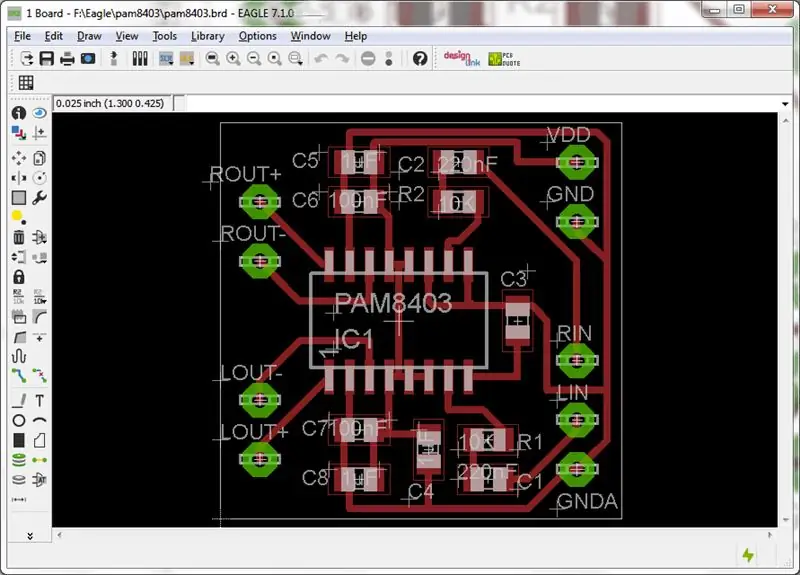
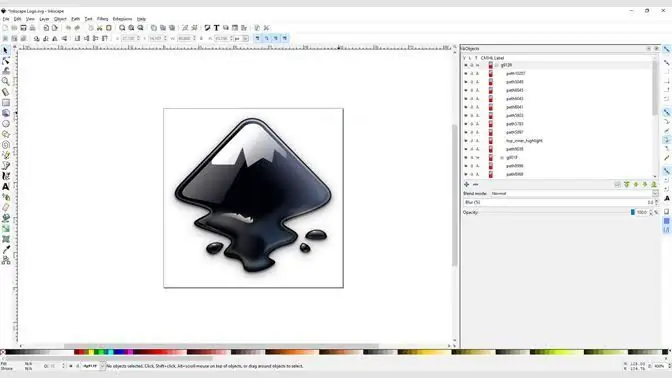
När du har en PCB -design (designad med valfri CAD -programvara) kan du exportera den i SVG -format för att läsa i annan grafisk redigeringsprogramvara. Flera lager kan exporteras i denna process: ovanifrån, nedifrån, mask, siden etc. Alla lager finns i normalt eller speglat format. Tillverkningsprocessen som beskrivs i denna handledning kräver att en mask appliceras på kretskortet. Den del av täckplattan som täcks av masken kommer inte att korroderas och kommer därför att behållas på ändplattan. Delar som inte är täckta med masken kommer att utsättas för järnkloriden, korroderas och tas bort från kretskortet.
I denna process är det nödvändigt att belägga hela plattan med ett lager färg och ta bort endast några få delar med lasergraveraren.
På detta sätt bör masken som genereras av de flesta programvara ha sina färger inverterade (invertera de svarta pixlarna till vitt och vice versa). För att utföra maskinversionen användes två programvaror:
- Inkscape: används för att konvertera SVG -filer till bildformat (PNG). Används också för att omvandla ritningen till en svartvit bild (om CAD -export i färgformat);
- Gimp: används för att invertera maskfärgen (vita pixlar i svarta pixlar).
Den resulterande bilden laddas sedan in i lasergraveringsprogramvaran för utskrift på plattans yta.
Var uppmärksam på bildens dimensioner: kontrollera att lasergraveringsprogrammets utmatningsmått är önskade för den egentliga prototypen.
När det gäller denna handledning gjordes inte utformningen av ett specifikt kort. Istället försökte jag replikera en opensource -tavla, utvecklad av Fábio Souza: Franzininho. Denna otroliga bräda kan enkelt monteras och programmeras av användare på alla nivåer, den är kompatibel med Arduino IDE och helt designad i Brasilien!
Mer information om styrelsen i Github-projektet:
_
Du kan också använda den här versionen av en SVG -fil för att leta efter programvaror för utskrift av programvara. Várias camadas podem ser exportadas nesse processo: vista superior, vista inferior, máscara, silke, etc. Todas as camadas são podem ser disponibilizadas no formato normal ou espelhado.
O processo de fabricação descrito nesse tutorial requer que seja aplicada uma máscara sobre a PCB. A parte da placa cobreada que estiver coberta pela máscara não será corroída e, portanto, será mantida na placa final. Som partes que não estiverem cobertas com a máscara serão expostas ao cloreto de ferro, sendo corroídas e removeidas da placa de circuito impresso.
Nesse processo é needsário revestir toda a placa com uma camada de tinta, e remover apenas algumas seções utilizando a cortadora a laser.
Dessa forma, a máscara gerada pela maioria dos softwares deverá ter suas cores invertida (inverter os pixels pretos para branco e vice versa). Para realizar a inversão da máscara, foram utilizados dois software:
- Inkscape: Utnyttjande för omvandlare av SVG -format i bildformat (png). Também utilizado para transformar o desenho em uma imagem preto e branca (caso o CAD exporte em formato colorido);
- Gimp: Användning för inverter och cor da máscara (pixlar brancos em pixels pretos).
En bild som resulterar i en entreprenad utan mjukvara för gravadora och laser för imponerande och överlägsen placering.
Attentar para as dimensionsões da imagem: deve-se verificar se as dimensionsões de saída do software da gravadora são as desejadas para o protótipo real.
Ingen caso desse tutorial, não foi feito o projeto de uma placa específica. Ao invés disso, tentei replicar uma placa opensource, desenvolvida pelo Fábio Souza: a Franzininho. Essa incrível placa pode ser facilmente montada e programada por usuários de todos os níveis, é compatível com of Arduino IDE e inteiramente projetada no Brasil!
Mer information om hur du gör Github gör projeto:
Rekommenderad:
Hörtelefonförstärkare med anpassad kretskort: 8 steg (med bilder)

Hörtelefonförstärkare med anpassad kretskort: Jag har byggt (och försökt perfekta) hörlursförstärkaren ett tag nu. Några av er skulle ha sett mina tidigare 'ible builds'. För dem som inte har jag har länkat dessa nedan. På mina äldre byggnader har jag alltid använt prototypkort för att bygga
Hur man gör en anpassad DIY -temperaturmätare med stapeldiagram och Atmega328p: 3 steg (med bilder)

Hur man gör en anpassad DIY temperaturmätare med stapeldiagram och Atmega328p: I det här inlägget visar jag dig hur du gör en temperaturmätare med stapeldiagram & Atmega328p. Inlägget kommer att innehålla alla detaljer som kretsschema, kretskortstillverkning, kodning, montering & Testning. Jag har också inkluderat en video som innehåller alla
Hur man gör ett professionellt kretskort: den kompletta guiden: 10 steg (med bilder)

Hur man gör ett professionellt kretskort: den kompletta guiden: Hej alla, idag ska jag visa dig hur du gör professionella kretskort för att förbättra dina elektroniska projekt. Låt oss börja
Arduino digital klocka med alarmfunktion (anpassad kretskort): 6 steg (med bilder)

Arduino digital klocka med alarmfunktion (anpassad PCB): I denna DIY -guide visar jag dig hur du gör din egen digitala klocka till denna alarmfunktion. I detta projekt bestämde jag mig för att göra mitt eget kretskort som är baserat på Arduino UNO mikrokontroller - Atmega328p. Nedan hittar du det elektroniska schemat med PCB l
Hur man gör en anpassad markör i Flash: 5 steg

Hur man gör en anpassad markör i Flash: Detta är en enkel handledning för att visa dig hur du kan ändra den enkla pilmarkören till i stort sett allt du vill ha i Adobe Flash
